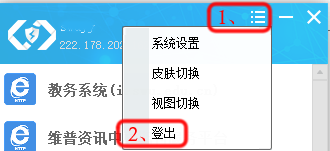【内容形成日期】:2016-3-2
【最近更新日期】:2020-2-5
该版软件已停止提供技术支持,请尽量使用新的网页版VPN。
1、下载Mac版 V.P.N客户端
目前,奇安信Mac版VPN没有在App Store中上架,厂家提供了“Mac企业版”供Mac电脑用户安装。
下载地址:https://v.swu.edu.cn/fw/app_list.php 点击“Mac版本”
注:1、建议在Mac电脑上下载。
2、 “ Mac企业版”安装后,直接打开该软件时,系统可能会提示“未受信任的企业级开发者”....
请点击 信任“Legendsec Information Technology(beijing) Inc ”。
2、安装Mac版客户端
请把下载的客户端放在桌面,

双击VPN客户端,弹出提示请点击“打开”,或者直接拖到应用安装即可。
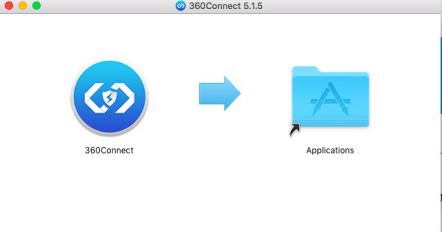
升级到最新系统的Mac电脑可能会无法安装本VPN,并弹出如下提示:
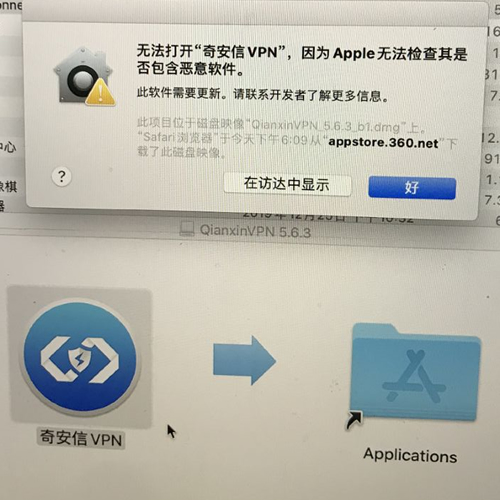
原因在于: 最新的Mac 系统默认只能安装 App Store 中(或其它被苹果官方验证过的开发者来源)的软件;系统不允许安装其他来源的软件,并会弹出此提示。
解决方法:
非常简单,输入一个命令行解决你的难题 :
sudo spctl --master-disable
有兴趣了解详情的,可阅读参考资料:https://blog.csdn.net/qq_32452623/article/details/75282247
另外:
如果电脑设置有管理员密码(ROOT密码),需输入密码,才能继续 安装。
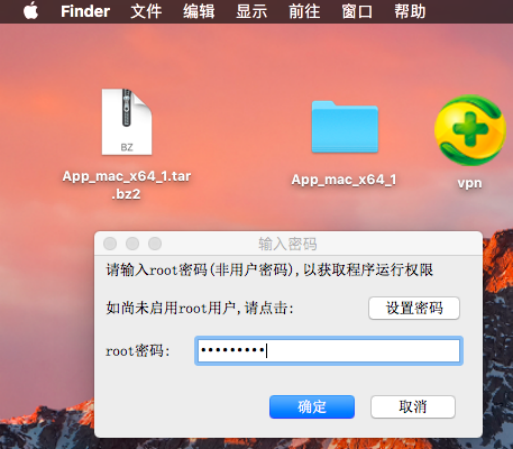
如果没有设置过系统的ROOT密码,可能需要设置密码,请点击“设置密码”
注:直接输入密码(输入过程中不会有Windows系统中常见的****号提示),
输入完毕后,按下“回车”键即可。


3、配置Mac版的VPN客户端
点击 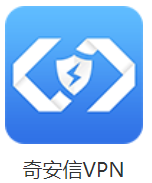 ,就会打开VPN程序的登录界面。第一次登录时
,就会打开VPN程序的登录界面。第一次登录时
在“网关地址”一栏中输入“v.swu.edu.cn”,
“通信端口”一栏中输入“443”,
然后点击“连接”。

4、登录Mac版的VPN客户端
在登录界面中分别输入校园网帐号和密码,然后点击“登录”。
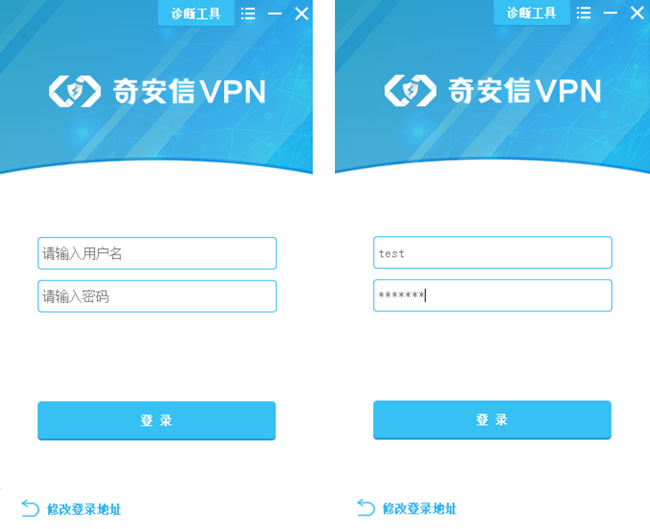
小提示:当软件将弹出如下提示时,表示输入的校园网帐号或密码有误,请重新输入。
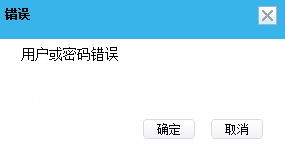
备注:不要用学号登录。
当软件将弹出如下提示时,表示第3步的配置的网关或端口号信息有误,请返回修改配置。
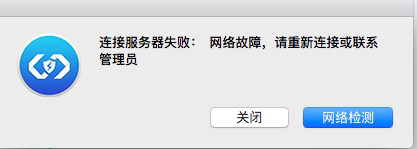
第1次登录VPN时,可能会弹出如下提示,请按提示输入电脑的管理员帐号和密码,以便完成软件设置。
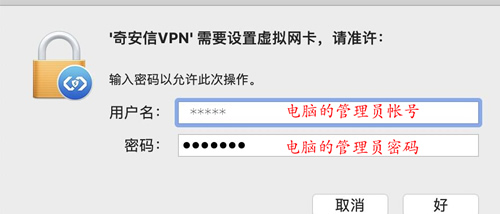
5、登录成功
登录成功后,就可以正常访问校内的资源了(建议从学校官方的网站链接去访问数据资源, 不推荐直接点击VPN自带的资源目录进行访问)。
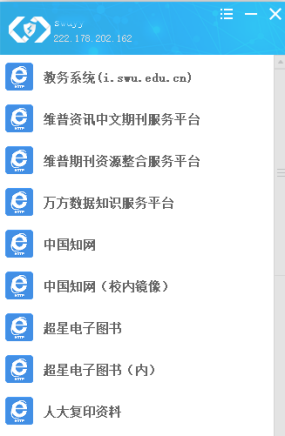
(6)、使用完毕,可以点击VPN客户端软件右上角的“登出”以断开VPN连接。